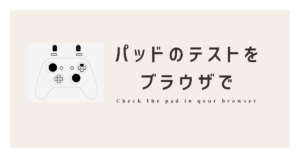今更ですが、今回はRyzen 5000系CPUを使用している方に向けて、Windowsの電源管理オプションを「バランス」に統一する方法をご紹介します。
高パフォーマンスではなく「バランス」にする簡単な理由
Ryzen 5000系CPUでは、Precision Boost 2という技術が搭載されており、CPU温度や電圧などに余力がある時にCPUのクロック速度と電圧が動的にブーストされます。高パフォーマンス設定を使用するとこれがうまく働かず、結果としてパフォーマンスが低下することがあります。そのため、AMDは高パフォーマンス設定を使用しないようにアナウンスしています(参考 4gamer )。一方、「バランス」設定では、Precision Boost 2が適切に動き、最適なパフォーマンスが得られます。
ゲームやアプリによってはWindowsの電源プランに「高パフォーマンス設定」が存在すると自動的にそちらを選択してしまうものが存在します。CPUを活かしたパフォーマンスが出ないことになりますのでRyzen5000系CPUユーザーは必ず設定しておきましょう。
電源オプションの確認方法
- コントロールパネルを開く
- スタートメニューを開き、検索バーに「コントロールパネル」と入力して選択します。
- ハードウェアとサウンドを選択
- コントロールパネルが開いたら、「ハードウェアとサウンド」をクリックします。
- 電源オプションを選択
- 次に、「電源オプション」をクリックします。
ここで「バランス (推奨)」が選択されているか確認してください。もし「バランス」以外が選ばれている場合や「バランス」以外の電源プランが存在する場合は、以下の手順で変更しましょう。
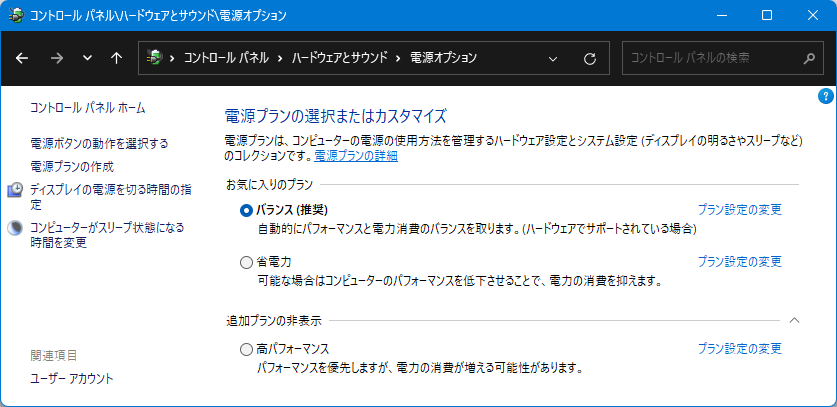
ダメな例(バランスが選択されてはいるものの、追加プランの中に高パフォーマンスプランが存在する)
「バランス」以外の電源オプションを削除する方法
- CMDプロンプトを開く
- スタートメニューを開き、検索バーに「CMD」と入力し、コマンドプロンプトを右クリックして「管理者として実行」を選択します。
- powercfgコマンドを使用する
- コマンドプロンプトが開いたら、以下のコマンドを入力します。
powercfg /L
これにより、現在の電源プランの一覧が表示されます。
- コマンドプロンプトが開いたら、以下のコマンドを入力します。
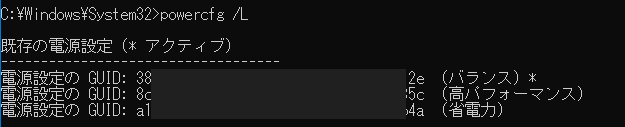
- 「バランス」以外の電源プランを削除する
- 「バランス」以外の電源プランのGUIDをメモし、以下のコマンドを使って削除します(GUIDは各自の表示結果に応じて置き換えてください)。
powercfg /D <GUID>
例えば、「高パフォーマンス」プランのGUIDがxxxxxxxx-xxxx-xxxx-xxxx-xxxxxxxxxxxxの場合、以下のように入力します。powercfg /D xxxxxxxx-xxxx-xxxx-xxxx-xxxxxxxxxxxx
- 「バランス」以外の電源プランのGUIDをメモし、以下のコマンドを使って削除します(GUIDは各自の表示結果に応じて置き換えてください)。
 はるか
はるかバランスを残すんですよ!? 気をつけてやってね!!
- コピー
- コピーしたいテキストをマウスで選択
- 右クリックでコピー
- ペースト
- コマンドプロンプト内で右クリックしてペースト
一度この操作を行うと、OSを再インストールしない限り、削除した電源プランは復活しません。つまり、この手順を一度実行するだけで、再度設定を行う必要はありません。
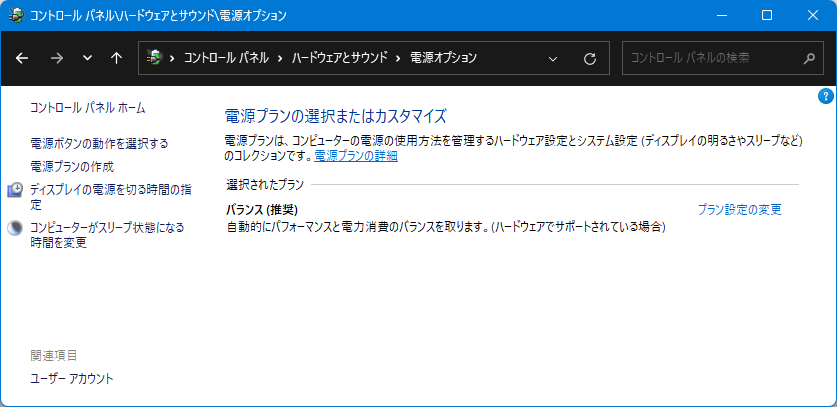
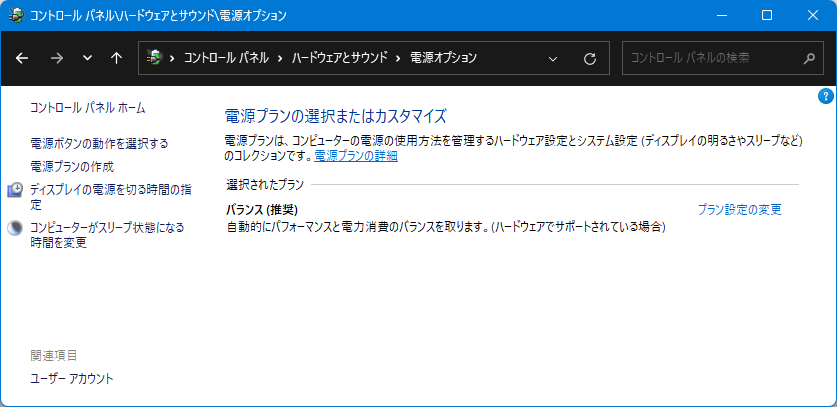
バランスのみの適切な設定になりました。
まとめ
これで、電源オプションを「バランス」に統一する方法が完了です。Ryzen 5000系CPUを最大限に活用し、効率的なパフォーマンスと省エネを実現しましょう!
以上、Ryzen 5000系CPUユーザー向けの電源管理オプション設定ガイドでした。
※試験的に一部ChatGPTによる支援を受けて記事作成を行いました。
内容検証・動作確認・追記補足は手動で実施済みです。